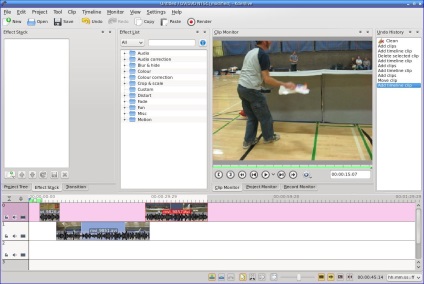
Рис.1. Переміщаємо кліп на другу доріжку
ефекти переходів
Коли ви переходите від одного кліпу до іншого, то іноді через це у глядача може виникнути дисонанс - важко зрозуміти, де відбувається перехід до нової сцени. Перехід можна показати, додавши між сценами який-небудь ефект переходу.
Найбільш часто використовуваними є ефекти поступового переходу від зображення до темного екрану (fade to) і від темного екрана до зображення (fade from); а найпоширеніший варіант поступового переходу - наплив (dissolve), в якому зображення першого кліпу поступово зникає, а зображення наступного кліпу поступово з'являється поверх першого зображення.
Щоб створити наплив, зробіть так, щоб два кліпи перекривали один одного. Зробіть це, перемістивши один з ваших двох кліпів на наступну доріжку (рис. 1).
Після того, як ви отримали перекриваються кліпи, переходи з ефектами можна додати кількома способами, але не всі вони працюють однаково добре. Найпростіший спосіб полягає в наведенні курсора миші на область, де відбувається накладання двох кліпів і виборі зеленого трикутника з спливаючій підказкою "Add transition" ( "Додати перехід" - рис. 2). Натисніть на цей трикутник.
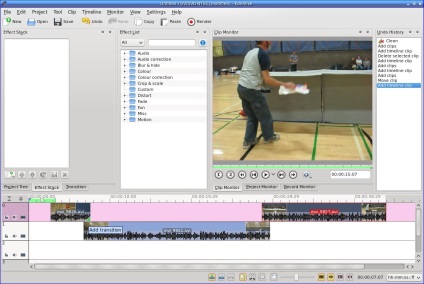
Рис.2. Додавання переходу
У тому місці, де два кліпи перекриваються, ви отримаєте крихітний жовтий прямокутник. Але він настільки малий, що його важко побачити (рис. 3).
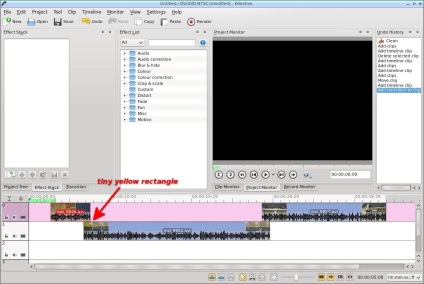
Рис.3. Жовтий прямокутник, що відзначає місце перекриття двох кліпів
Щоб його побачити, збільште масштаб (Zoom in - рис.4).
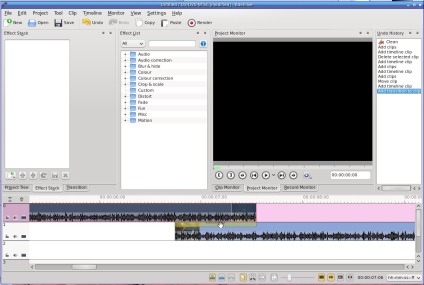
Рис.4. змінюємо масштаб
Як тільки ви знайдете жовтий прямокутник, клацніть по ньому.
У верхній лівій частині вікна з'явиться закладка Transition (Перехід) (рис.5).
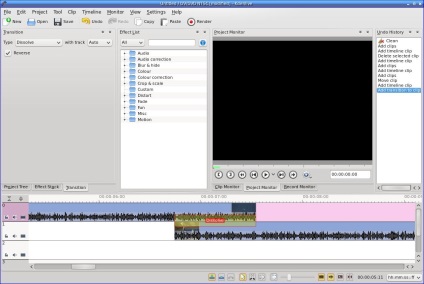
Рис.5. Закладка Transition (Перехід)
Ви можете здивуватися, чому для переходу Dissolve за замовчуванням відзначений варіант Reverse (Зворотний). Як не дивно, це те, що вам потрібно: зображення на першій доріжці зникає, а на другий - з'являється. Спробуйте відключити Reverse і подивіться, що вийде.
Крім Dissolve, є багато доступних ефектів переходів, хоча багато хто з них не дуже корисні. У міру того, як будете додавати нові кліпи, спробуйте кілька різних ефектів, наприклад, Slide (рис. 6).
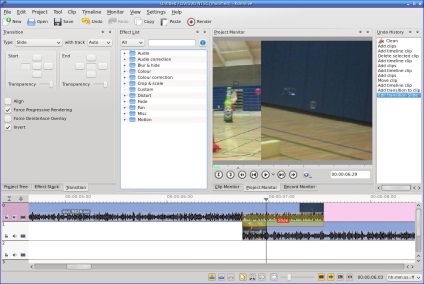
Рис.6. Перехід з ефектом Slide
Ви можете по черзі поміщати ваші кліпи на доріжку 1 і 2 - не потрібно кожен раз використовувати нову доріжку.
Додавання музики
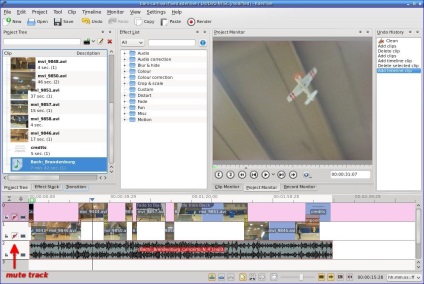
Рис.7. музична доріжка
Якщо в ваших кліпах також є звук і ви вважаєте за краще не змішувати його з музикою, скористайтеся можливістю Mute (Без звуку), наявної на кожній доріжці.
Додавання титрів
В кінці всієї цієї роботи ви захочете додати в фільм трохи титрів. Додавайте титри в початок в кінець вашого фільму. Виберіть Project-> Add title clip (Проект-> Додати назву кліпу) (рис. 8).
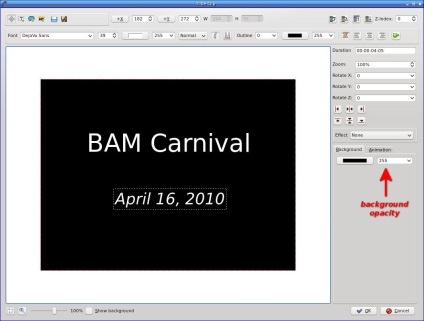
Ви можете вибрати шрифт, колір і розмір, а також можете завантажити фотографію.